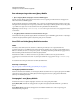Operation Manual
505
DREAMWEAVER GEBRUIKEN
Ontwerpen voor meerdere schermen en apparaten
Laatst bijgewerkt 2/5/2011
jQuery Mobile (PhoneGap) Gebruik deze startpagina als uw webtoepassing systeemeigen functies van mobiele
apparaten gebruikt wanneer de toepassing wordt gedistribueerd. Zie “Webtoepassingen distribueren als systeemeigen
mobiele toepassingen (CS5.5)” op pagina 506 voor meer informatie.
Startpagina's gebruiken om een toepassing voor mobiele apparaten te
maken
1 Selecteer Bestand > Nieuw.
2 Selecteer een van de volgende opties op basis van uw vereiste:
• Pagina uit voorbeeld > Mobiele startpagina's > jQuery Mobile (CDN).
• Pagina uit voorbeeld > Mobiele startpagina's > jQuery Mobile (lokaal).
3 Klik op Maken.
Schakel op de pagina die wordt weergegeven, de optie Koppelingen continu volgen (Weergave > Live View-opties)
in en schakel over naar Live View. Gebruik de navigatieonderdelen om de werking van de toepassing te testen.
Gebruik de opties in het menu Meerdere schermen om na te gaan hoe het ontwerp eruit ziet op apparaten met
verschillende schermafmetingen. Schakel Live View uit en ga terug naar de ontwerpweergave.
4 Selecteer jQuery Mobile in het deelvenster Invoegen (Venster > Invoegen). De onderdelen die u kunt toevoegen
aan de webtoepassing, worden weergegeven.
5 Plaats de cursor in de ontwerpweergave op de plaats waar u het onderdeel wilt invoegen en klik op het onderdeel
in het deelvenster Invoegen. Pas de onderdelen aan met de opties in het dialoogvenster dat verschijnt.
6 (jQuery Mobile - lokaal) Nadat u het HTML-bestand hebt opgeslagen, worden de jQuery Mobile-bestanden,
inclusief de afbeeldingsbestanden, gekopieerd naar een map op de locatie van het HTML-bestand.
Geef een voorvertoning van de pagina weer in Live View. Bepaalde CSS-klassen worden alleen toegepast in Live View.
Meer Help-onderwerpen
http://en.wikipedia.org/wiki/Content_delivery_network
http://docs.jquery.com/Downloading_jQuery
Een webtoepassing voor mobiele apparaten maken met een nieuwe pagina
Het onderdeel Pagina fungeert als container voor alle andere onderdelen van jQuery Mobile. U moet het onderdeel
Pagina toevoegen voor u de overige onderdelen invoegt.
1 Selecteer Bestand > Nieuw.
2 Selecteer Lege pagina > HTML.
Sommige jQuery Mobile-onderdelen gebruiken HTML5-kenmerken. Selecteer HTML5 als documenttype om
ervoor te zorgen dat de pagina voldoet aan de HTML5-compatibiliteit tijdens de validatie.
3 Selecteer jQuery Mobile in het menu in het deelvenster Invoegen (Venster > Invoegen). De onderdelen van jQuery
Mobile verschijnen in het deelvenster.
4 Sleep het onderdeel Pagina vanuit het deelvenster Invoegen naar de ontwerpweergave.